经验直达:
- excel如何复制被引用的数据
- 如何复制并运用到另一个excel中
- excel如何复制含有绝对引用的公式
一、excel如何复制被引用的数据
可以将excel导入数据库,这样数据就是一样的 。操作方法如下:
1.对下面数据进行组合,这用到excel中的一个功能 。
在excel中有个fx的输入框,在这里把组好的字符串填上去就好了 。
注:字符串1 & A2 &字符串2 & ...
A2可以直接输入,也可以用鼠标点对应的单元格 。
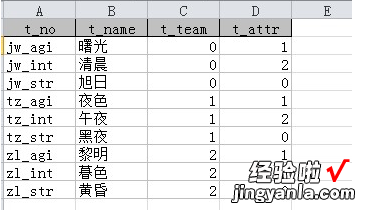
2.每个字符串之间用 & 符号进行连接 。下面是第一条连接字符串
="insert into tavern values('"&A2&"','"&B2&"','"&C2&"','"&D2&"');"
写好后按回车键Enter就能组合出对应的字符串了 。
insert into tavernvalues('jw_agi','曙光','0','1');
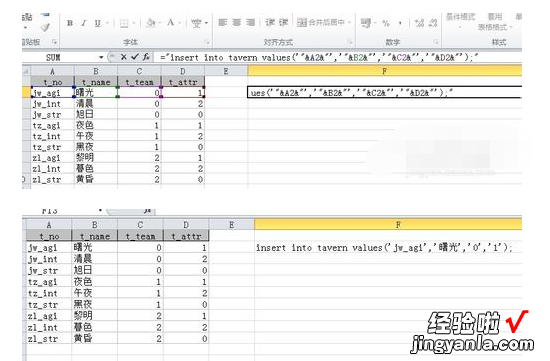
3.组好第一行的字符串后,把鼠标放到单元格右下方,出现加粗的十字 , 单击按下(别松开),一直往下拉,直到最后一行再放开就行了 。
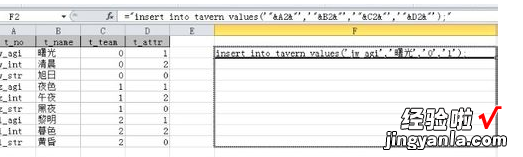
【如何复制并运用到另一个excel中 excel如何复制被引用的数据】4.这样就把insert语句都整理好了 , 接下来就是把这些语句批量执行就可以了 。
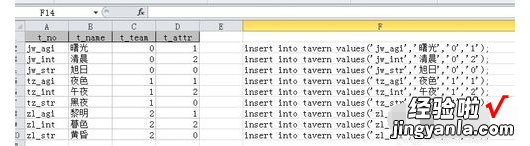
二、如何复制并运用到另一个excel中
整张表去复制,而不要选择单元格的方式复制 。
表单名字上右键
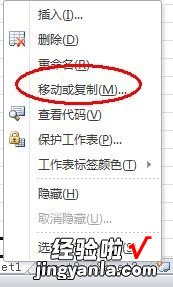
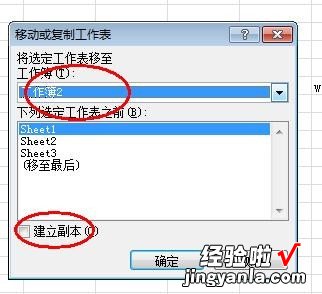
注意:下方“建立副本”,勾选 , 否则原表会被删除(移动到新表)
上边选择已打开的表,或新建;中间可选择放在其他表的哪个位置
这样复制的公式 , 其他表引用都是带文件引用原表位置
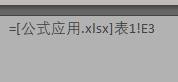
但要注意,原表与当前表保存的位置关系 , 如果是相对位置,两文件在相同文件夹,如果是带目录盘符 , 则源文件不可随意移动删除,否则新表找不到数据,而且由于是不同文件,其内数据更新决定权在操作系统后台调用文件机制,及软件设置的数据重算时机
三、excel如何复制含有绝对引用的公式
1、将单元格C1中的公式通过相对引用复制或填充到C2单元格中 。
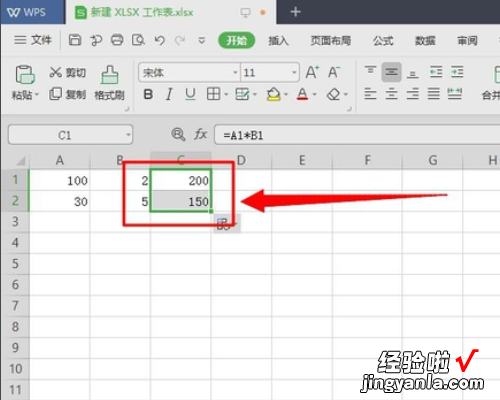
2、此时引用的公式=A1*B1变成A2*B2.
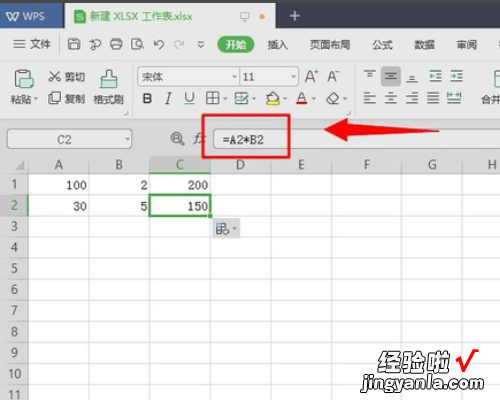
3、选择单元格C2 , 在公式中加入绝对引用符号“$”,公式为=$A$1*B1.
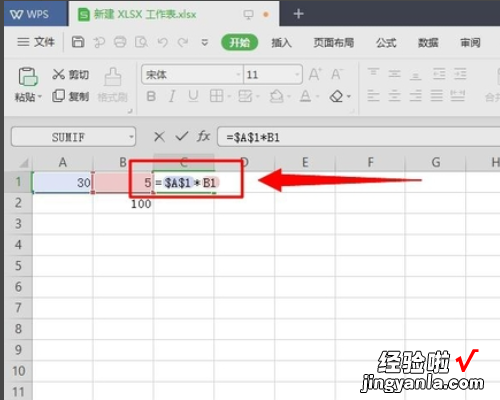
4、将C1的中的公式通过绝对引用填充到C2单元格中,公式中的固定单元格地址不变 。
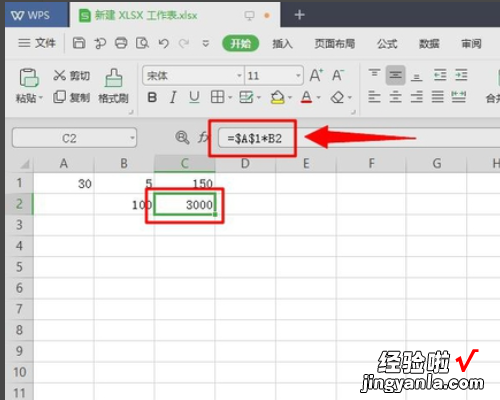
5、列采用“$A1、$B1”等形式,绝对引用行采用“A$1、B$1”的形式 。
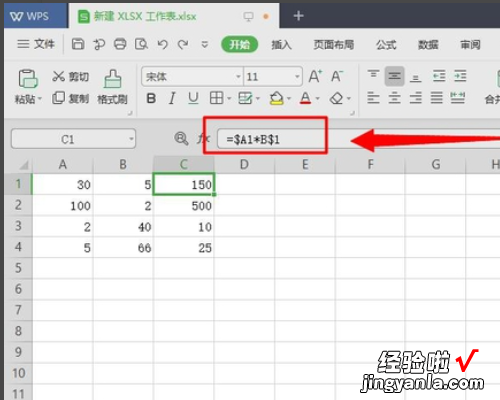
6、如果将一个混合引用从单元格C1复制到C2,那么内容将从=A$1调整为=A$2.
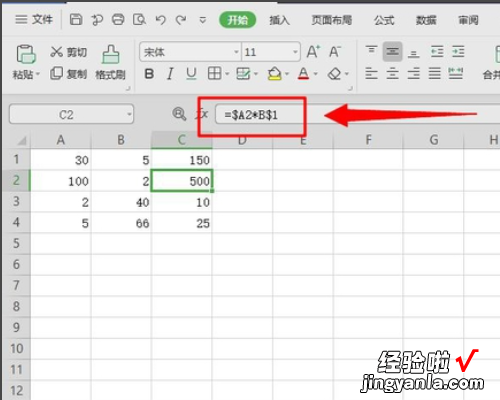
注意事项:
单元格中的绝对单元格引用(例如 $A$1)总是在指定位置引用单元格 。如果公式所在单元格的位置改变,绝对引用保持不变 。如果多行或多列地复制公式,绝对引用将不作调整 。
